Топ 5 мениджъри на дялове, които трябва да имате за Linux/Ubuntu

Търсите мениджъри на дялове за Linux? Използвайте тези мениджъри на дялове на Linux с отворен код, за да осигурите достатъчно място, докато работите.
Linux Mint използва аплети за добавяне на функционалност към лентата на задачите. Предлаганите по подразбиране включват часовник, мениджър на силата на звука, мрежов мениджър и дори менюто "Старт". има много други аплети, които можете да изберете да инсталирате, ако желаете, като ви предоставят допълнителна информация и функционалност.
За да управлявате своите аплети, натиснете клавиша Super, след това въведете „Аплети“ и натиснете Enter.
Съвет: Ключът „Super“ е името, което много дистрибуции на Linux използват за препращане към клавиша на Windows или клавиша „Command“ на Apple, като същевременно се избягва всякакъв риск от проблеми със запазените марки.
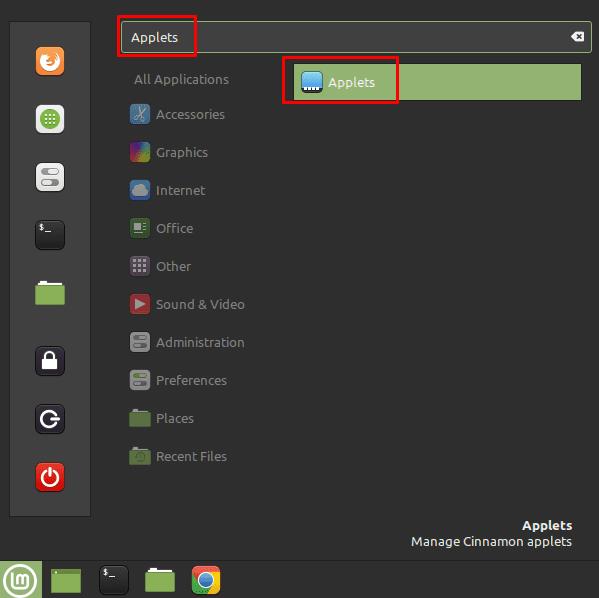
Натиснете клавиша Super, след това въведете „Applets“ и натиснете Enter.
В раздела „Управление“ по подразбиране можете да превъртите през текущо инсталираните аплети. Тези с икона за отметка в момента са активирани, иконата за заключване означава, че са по подразбиране и не могат да бъдат деинсталирани, докато иконите на зъбно колело ви позволяват да управлявате настройките за аплета, след като е бил активиран.
Съвет: Ако искате да активирате един от вече инсталираните, но в момента деактивирани аплети, можете да преминете към последния етап.
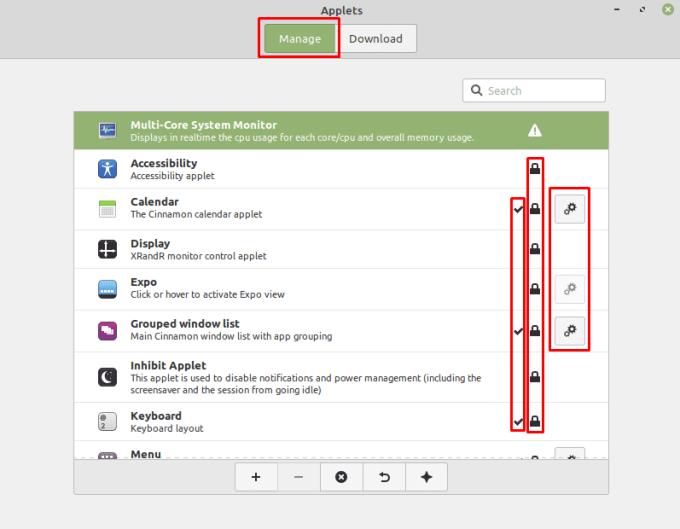
Разделът „Управление“ ви позволява да управлявате текущо инсталираните аплети.
За да намерите нов аплет, преминете към раздела „Изтегляне“. Тук можете да видите списък с аплети, които можете да изберете да инсталирате. След като намерите такъв, който харесвате и искате да използвате, щракнете върху иконата за изтегляне и той ще бъде инсталиран. Ако искате да научите повече информация за аплет, можете да го изберете в списъка, след което да кликнете върху иконата на крушка в долния ляв ъгъл.
Съвет: Аплетите с икона на отметка вече са инсталирани.
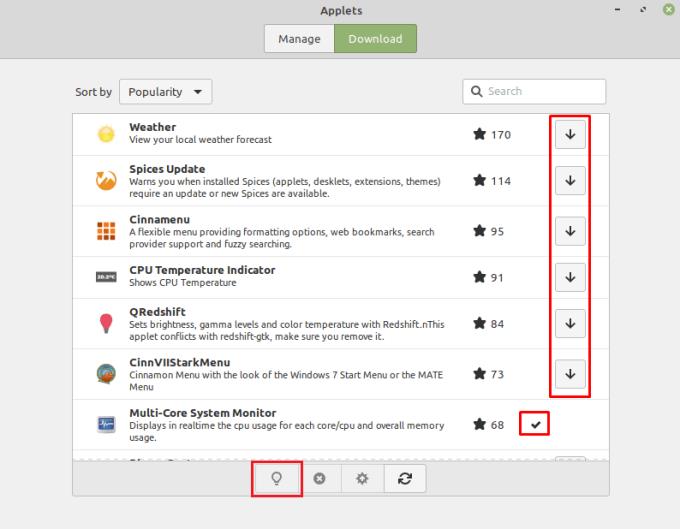
За да можете да добавите нов аплет, превключете към раздела „Изтегляне“ и щракнете върху бутона за изтегляне за аплет, който харесвате.
След като получите аплет, който сте изтеглили, превключете обратно към раздела „Управление“ и щракнете върху желания аплет. За да добавите аплета към долния панел, щракнете върху иконата „Добавяне“ в долния ляв ъгъл.
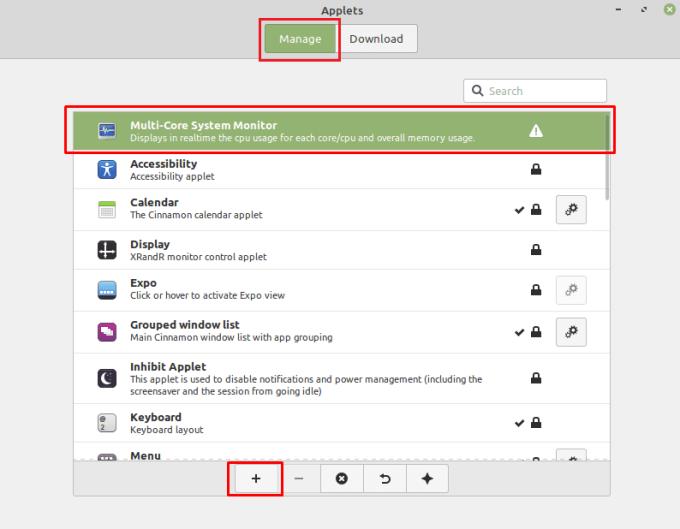
За да добавите аплета в долната лента, изберете го в списъка, след което щракнете върху иконата за добавяне в долния ляв ъгъл.
Търсите мениджъри на дялове за Linux? Използвайте тези мениджъри на дялове на Linux с отворен код, за да осигурите достатъчно място, докато работите.
Ако сте професионален музикант или музикален композитор с компютър с Linux OS, тогава има приложения за това. Прочетете това, за да научите за инструментите за създаване на музика в Linux, които могат да ви помогнат да композирате, изрязвате или редактирате.
За потребители с увреждания контролирането на компютър с традиционни периферни устройства, като мишка и клавиатура, може да бъде наистина трудно. За подпомагане на подкрепата
Един от многото начини, по които можете да взаимодействате с компютъра си, е чрез звук. Звуковите сигнали могат да ви помогнат да разберете, че нещо се нуждае от вашето внимание или
Linux Mint използва аплети за добавяне на функционалност към лентата на задачите. Предлаганите по подразбиране включват часовник, мениджър на обема, мрежов мениджър и дори старт
При всеки компютър наличието на силна парола е важно за запазването му. Въпреки че може да сте добре с паролата на акаунта ви да бъде известна
Достъпът до Wi-Fi мрежи обикновено е ограничен по един от трите начина. Най-често срещаният метод е да използвате парола, но можете да имате и мрежи, където
За да свържете устройства към компютъра си, можете да използвате традиционни кабели като USB и 3,5 мм жакове, но те могат да причинят бъркотия от кабели и да ограничат колко далеч
Докато използването на вашите онлайн акаунти отделно е стандартният метод и предоставя достъп до уебсайт или услуги с пълна функционалност, понякога има
Замисляли ли сте се защо Linux дистрибуции се надграждат толкова често? Може би това е една от причините, поради които дори като безплатен софтуер, Linux не е толкова популярен като Windows или macOS. Ще ви кажем защо надстройките на Linux като актуализации на ядрото на Linux се случват толкова често и дали трябва да ги прилагате или не. Прочетете нататък!








